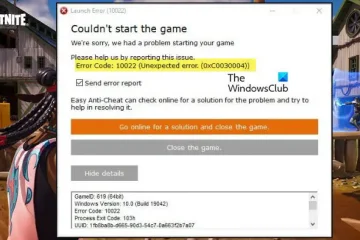Da ich in letzter Zeit Artikel mit Anleitungen auf YouTube geschrieben habe. Ich entschied, warum wir unseren Unterricht nicht fortsetzen. Wenn Sie sich hier die neuesten ansehen möchten, sind sie hier:
Nun, da Sie aufgeholt haben, ist es an der Zeit, Ihnen etwas Neues beizubringen. Als ich diese Videos sowohl für DCT als auch für meinen Gaming-Kanal erstellt habe, ist mir eingefallen, dass ich meinen Videos vielleicht ein Wasserzeichen hinzufügen möchte. Ja, Sie können allen Ihren Videos ein Wasserzeichen hinzufügen. Es ist wichtig, Ihre Marke so gut wie möglich vor den Leuten zu halten. Außerdem kann die beobachtende Person mit diesem Wasserzeichen ganz einfach auf die Markierung klicken, um sich zu abonnieren. Alles gute Gründe, dies dem Kanal hinzuzufügen. Da wir uns alle einig sind, dass dies eine gute Idee ist, ist es an der Zeit, diese Lektion zu beginnen. Ziehen Sie diese Computer heraus und lassen Sie die Spiele beginnen.
So fügen Sie Wasserzeichen zu YouTube-Videos hinzu
Ich zeige Ihnen, wie Sie dies auf der YouTube-Website mit meinem Windows-Laptop tun. Ihr wisst also alle, ich werde in diesem Artikel nicht darauf eingehen, wie man das Bild erstellt, sondern nur, wie man es hochlädt und zu den YouTube-Videos auf Ihrem Kanal hinzufügt.
Schritt 1: Gehen Sie zu Ihrem YouTube-Kanal und melden Sie sich an.
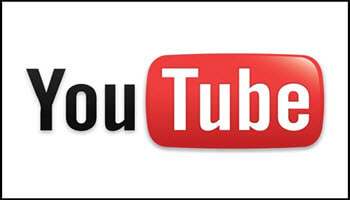
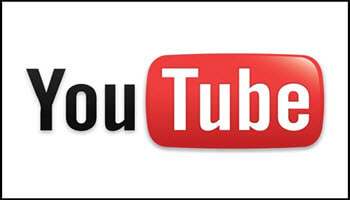
Schritt 2: Nachdem Sie sich angemeldet haben, sehen Sie oben rechts nach und klicken Sie auf Ihr Profilbild. Jetzt möchten wir sicherstellen, dass wir uns auf dem Kanal befinden, dem wir das Wasserzeichen hinzufügen möchten. Ist dies nicht der Fall, klicken Sie in diesem Menü auf Wechseln Konto. Hier sehen Sie alle von Ihnen verwalteten Kanäle. Wählen Sie diejenige aus, an der Sie arbeiten möchten.
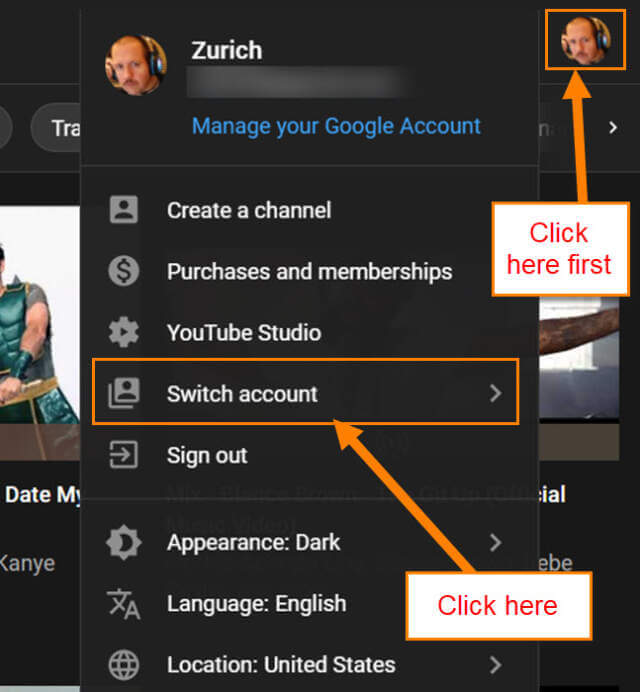
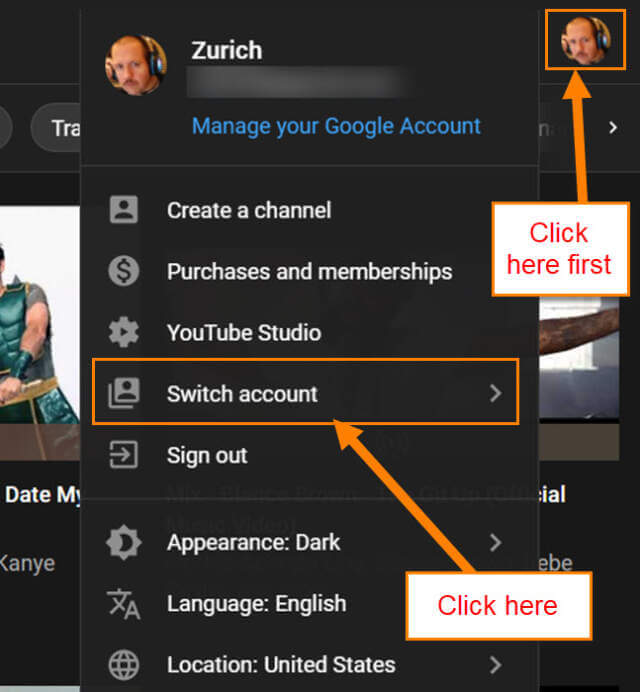
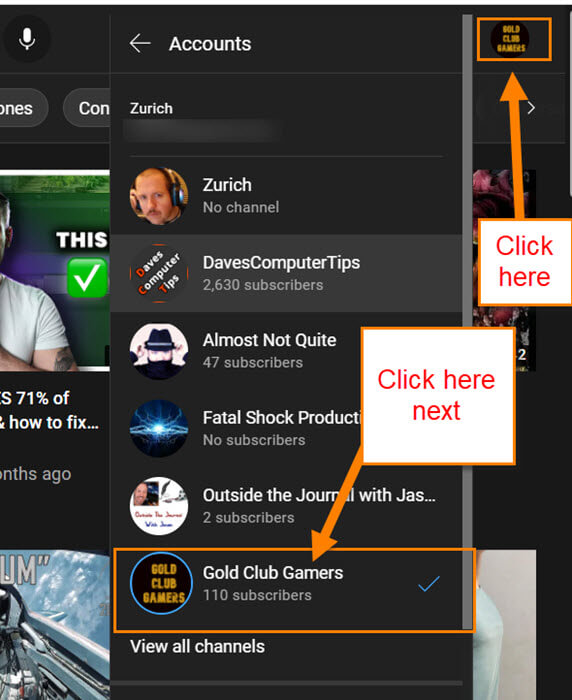
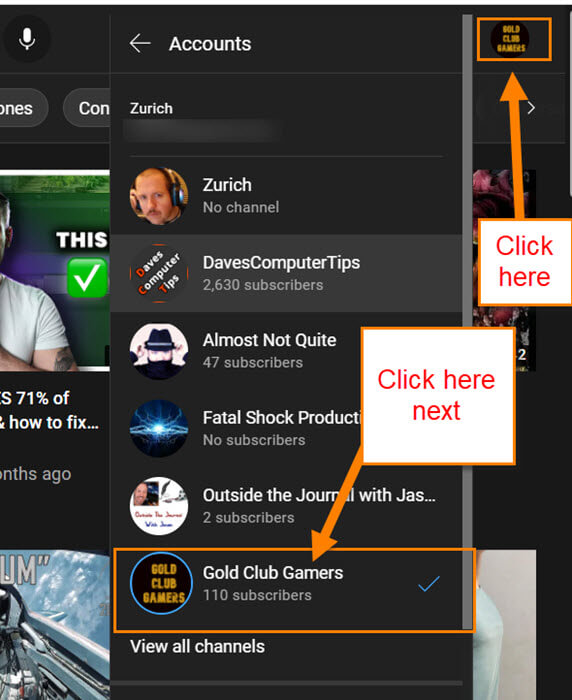
Schritt 3: Gehen Sie nun wieder nach oben rechts und klicken Sie erneut auf Ihr Profilbild. Klicke im Menü auf YouTube Studio .
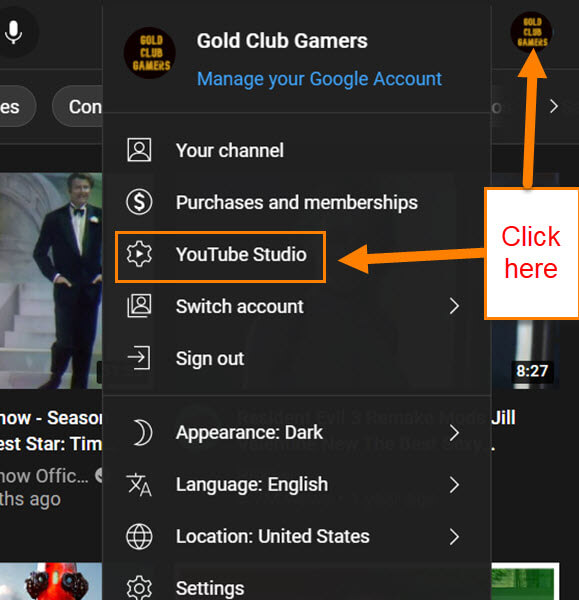
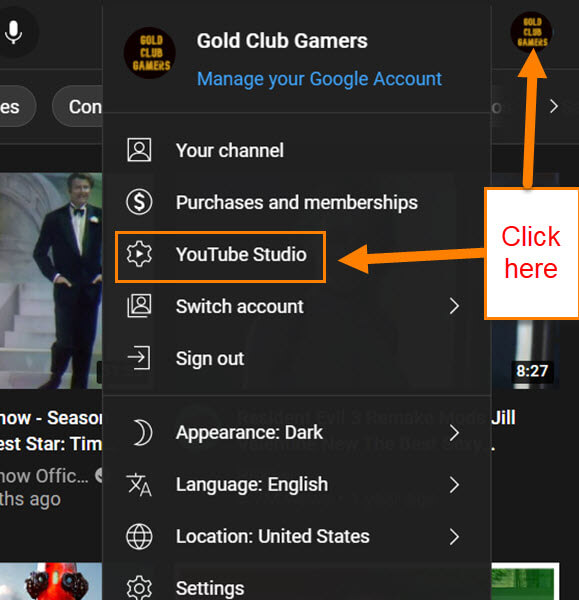
Schritt 4: Siehe im Kanal-Dashboard im linken Menü. Scrollen Sie nach unten zu Anpassung. Klicken Sie darauf.
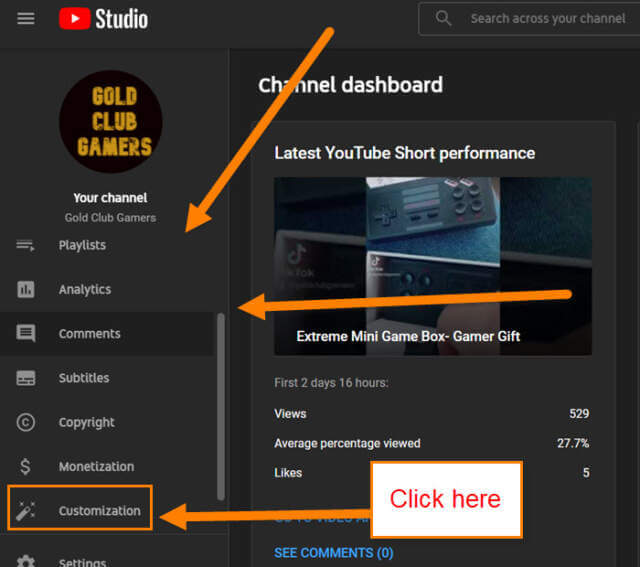
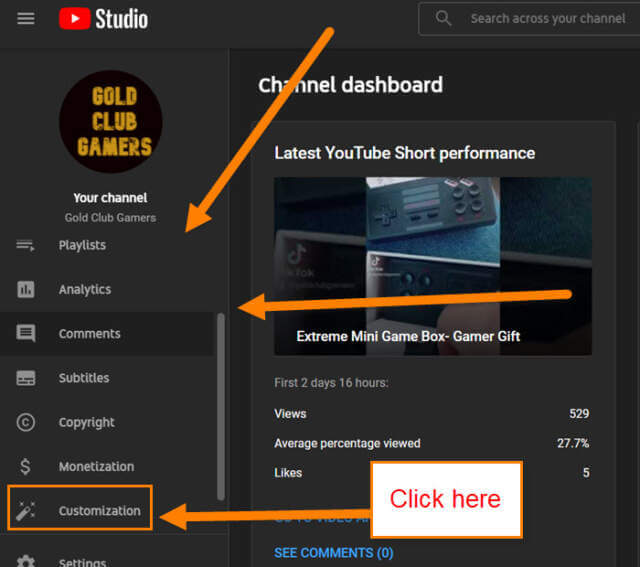
Schritt 5: Auf dem Bildschirm Kanalanpassung musst du auf Branding klicken. Das ist der zweite Reiter ganz oben. Hier sollten Sie nach der unteren Option namens Video-Wasserzeichen suchen. Hier unten kannst du dies zu deinen Videos hinzufügen.
Das Wasserzeichen erscheint auf deinen Videos in der rechten Ecke des Videoplayers
Wenn Sie noch kein Bild hochgeladen haben, sehen Sie im Abschnitt Wasserzeichen dies. Ein Upload-Link, der eine leere Stelle anzeigt, an der das Bild erscheinen würde. Klicken Sie auf Hochladen, um Ihr Wasserzeichen hinzuzufügen. Stellen Sie vorher sicher, dass das Bild den erforderlichen Spezifikationen entspricht.
Ein Bild mit einer Größe von 150 x 150 Pixeln wird empfohlen. Verwenden Sie eine PNG-, GIF-(keine Animationen), BMP-oder JPEG-Datei mit maximal 1 MB.
Jetzt wissen Sie es, also laden Sie das Bild hoch. Der Datei-Explorer wird angezeigt und Sie müssen das Bild auf Ihrem Gerät finden. Nachdem Sie das Bild ausgewählt haben, wird der Bildschirm Videowasserzeichen anpassen angezeigt. Hier können Sie das Bild zuschneiden und sicherstellen, dass es richtig aussieht, bevor Sie fortfahren. Wenn Sie zufrieden sind, klicken Sie auf die Schaltfläche Fertig.
Schritt 6: Sobald Sie das Bild hochgeladen haben, erhalten Sie einige neue Optionen. Diese sind dafür vorgesehen, wann das Wasserzeichen im Video erscheint:
Ende von Videos (nur am Ende des Videos)Benutzerdefinierte Startzeit (wählen Sie, wann es im Video beginnt)Gesamtes Video (immer im Video angezeigt)
Sie haben auch die Möglichkeit, das Bild ändern oder vollständig entfernen.
Wenn Sie auf Ändern klicken, wird der Datei-Explorer geöffnet, um die neue auszuwählen Bild. Dann erscheint ein Bildschirm Video-Wasserzeichen anpassen wie in Schritt 5. Hier können Sie das Bild zuschneiden und dann unten rechts auf die Schaltfläche Fertig klicken. Wenn Sie auf Entfernen klicken, erhalten Sie keine Warnung. Das Gute daran ist, dass es nicht dauerhaft ist, bis Sie auf die Schaltfläche Veröffentlichen klicken.
Schritt 7: Der letzte Schritt ist der einfachste. Schauen Sie oben rechts nach und klicken Sie auf die Schaltfläche Veröffentlichen. FERTIG…
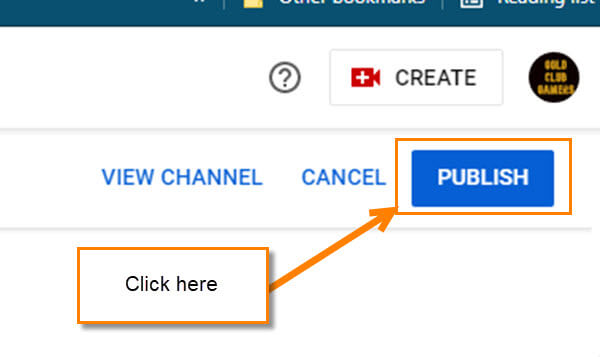
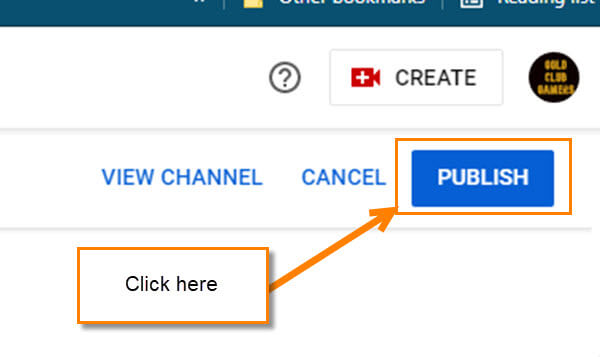
Du hast jetzt gelernt, wie du dieses Wasserzeichen zu deinen Videos hinzufügst. Zeit, rauszugehen und das Wissen zu zeigen.
—